Instalace ovladačů pro Samsung NP355V5C
V mnoha továrnách se v současné době vyrábí neuvěřitelně velký počet notebooků. Ale absolutně každý z nich nikdy nebude schopen fungovat bez speciálních ovladačů, které zařízení udržují na správné úrovni. Proto je důležité pochopit, kde a jak stáhnout ovladače pro Samsung NP355V5C.
Obsah
Možnosti instalace ovladačů pro Samsung NP355V5C
Chcete-li nainstalovat potřebný ovladač, můžete použít speciální nástroje, které jsou pro uživatele tak populární, a můžete jít na webové stránky výrobce. Kromě toho je druhá možnost tak rozmanitá, že znamená variabilitu. Někde najdete přesně ovladač, který je potřeba, a někde naznačují stahování programu, který může pracovat se všemi vestavěnými zařízeními. Tak či onak, je třeba všechno pochopit.
Metoda 1: Oficiální webová stránka
Prvním krokem je navštívit oficiální webové stránky výrobce zařízení. V tomto případě jsou ovladače potřebné pro notebook Samsung, takže se na něj podíváme na veškerý užitečný software. Je třeba poznamenat, že tento způsob instalace programů na notebooku je nejbezpečnější, protože webové stránky výrobce nešíří viry ani jiné škodlivé programy. Ale hlavní obrazovka webu není tak zřejmá, takže je vhodné vyřešit krok za krokem.
- Nejprve otevřete stránku oficiální stránky . Nejlepší je jít na tento konkrétní odkaz, protože podvodníci často používají podobné adresy, což vede k záměně a poškození vašeho majetku.
- Poté klikněte na tlačítko "Podpora" , které se nachází v pravém horním rohu stránky.
- Pak je volba ponechána pro uživatele. Vyhledávání zařízení můžete využít pomocí speciálního rozhraní, které nabízí web výrobce, nebo můžete jednoduše napsat do vyhledávacího pole název laptopu. A není nutné jej úplně zapisovat, můžete pouze zadat model, po němž se provede automatické určení.
- Jak můžete vidět, je zde celý seznam, nikoli jen jedno zařízení. U údajů, které jsou v závorkách, jsou uvedeny další výrobní faktory, například umístění výrobního závodu výrobce. Stačí, když se podíváte do dokumentace zařízení a zjistíte, jaká je vaše značka. Často jsou tyto informace také na zadním krytu zařízení.
- Po provedených akcích se uživatel dostane na osobní stránku laptopu, kde jsou obsaženy všechny užitečné informace a potřebný software. To často stačí k zajištění plného provozu zařízení a pochopení zásad interakce s ním. K vyhledání ovladačů musíte kliknout na tlačítko "Zobrazit více" na kartě "Stažení" .
- Uživatel otevře všechny potřebné ovladače, které jsou pro daný notebook relevantní. Nenajdete však samotné slovo "Ovladač", takže byste měli vyhledávat podle osobního jména interního zařízení. Ale malé vynechání Samsungu se zdá být v oku - neexistuje vyhledávání operačních systémů a to je velmi důležitý detail. Proto zvolte ručně a klikněte na tlačítko "Stáhnout" .
- Absolutně každý ovladač stažený z oficiálního webu bude stažen jako archiv. Mělo by se rozbalit a otevřít soubor "Setup.exe" .
- Poté se otevře Průvodce stahováním ovladačů, který provede všechny potřebné akce. Musíte pouze sledovat jeho pokyny a pokyny, což je velmi jednoduché a velmi rychlé.

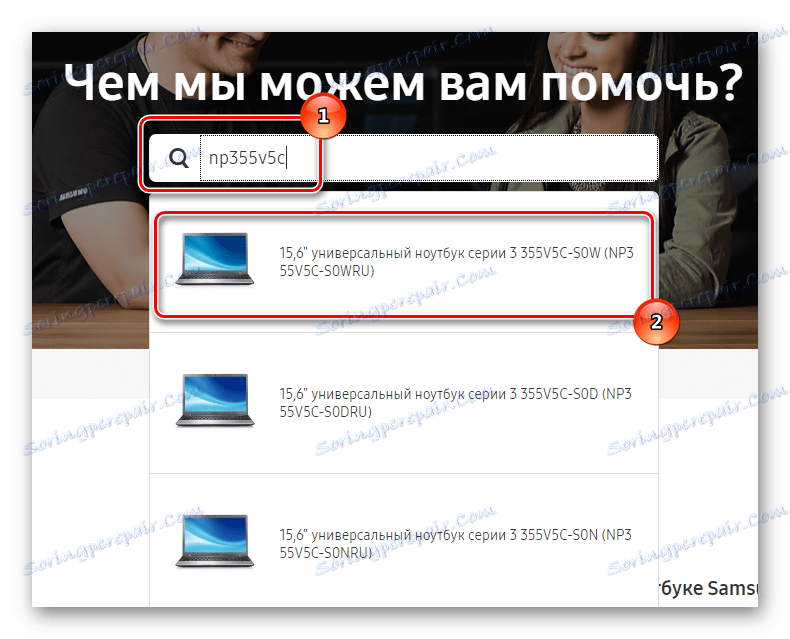


Pro provoz každého interního zařízení je nutné provést takový cyklus. A pokud jde například o práci, je oprávněný zvuk stahování samostatného ovladače, pak pro větší díla je lepší použít jinou metodu.
Metoda 2: Použití nástroje Samsung Update
Jak bylo uvedeno výše, složitá instalace zahrnuje samostatné stahování řady ovladačů. To je důvod, proč společnost Samsung vytvořila nástroj, který může uživatelům ušetřit z těchto problémů.
- Chcete-li jej nainstalovat, musíte navštívit oficiální webové stránky výrobce a najít vyhledávací zařízení ve vyhledávacím řádku, v tomto případě notebooku. V pravém horním rohu osobní stránky se objeví tlačítko "Užitečný software" . Zatlačte ho a pokračujte.
- Uživatel obdrží poměrně skromný seznam softwaru nabízeného společností. Nicméně, co potřebujeme, je již tam, klikněte na tlačítko "Zobrazit" a stáhněte program. Stojí za zmínku, že nebude existovat přechod, stahování začne bezprostředně po kliknutí na tlačítko.
- Absolutně vše, co stáhnete z webu společnosti Samsung, bude archivováno, takže uživatel uvidí instalační soubor až po otevření archivu. Mimochodem, on je jen tam, takže nic, co se dostanete, nestojí za to, WinRAR , jako každý jiný jiný archivátor , zvládnout sami, dvojklikem.
- Nahrávání probíhá v automatickém režimu a nevyžaduje interakci s uživatelem. Pouze na samém konci musíte zavřít Průvodce instalací.
- Na ploše se zobrazí instalovaná aplikace Samsung Update. Ale pokud tam není, podívejte se na "Start" , může to být.
- Po spuštění nástroje potřebuje uživatel zadat model notebooku. Musíte to udělat v pravém horním rohu, pro který je zvláštní okno.
- Budete mít k dispozici celý seznam modelů, které společnost Samsung vyrobila. Ale v první řadě je téma dalších symbolů a jejich významu již zdůrazněno, takže řekněme, že zvolíte pouze položku, která odpovídá vašemu počítači. Najděte celé jméno v dokumentaci k zařízení nebo na zadní straně notebooku.
- Pro řidiče je velmi důležitý operační systém notebooku a jeho kapacita. To vše můžete zjistit voláním kontextového menu v "Tento počítač" a výběrem položky "Vlastnosti" .
- Systém poté začne hledat všechny ovladače požadované pro počítač. Program však bude zobrazovat naprosto veškerý software, včetně již nainstalovaného softwaru. Proto pokud je notebook "prázdný", pak vybereme vše a klikneme na "Exportovat" . Pokud potřebujete jednu věc, budete muset odstranit mnoho klepnutí.
- Po klepnutí musíte vybrat složku, do které budou staženy instalační soubory. Jedinou nevýhodou nástroje je, že každý ovladač musí být nainstalován ručně, ale všechny jsou načteny do různých složek, takže bude velmi obtížné něco zamíchat.

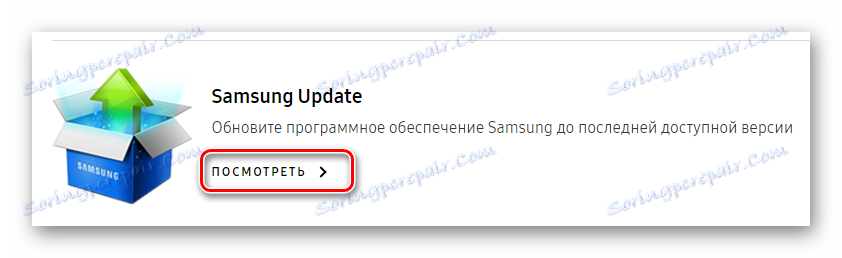


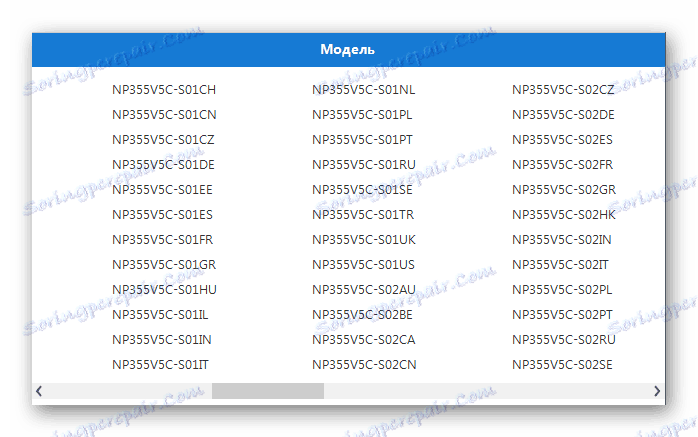


Metoda 3: Společné programy pro vyhledávání ovladačů
Někdy se stane, že oficiální stránky nemají software, který by našel ovladače pro své produkty. Proto musíte stáhnout programy třetích stran, které provádějí stejné vyhledávání ovladačů, ale se stejnou podmínkou, že jsou k instalaci nabízeny pouze chybějící komponenty. To výrazně snižuje dobu vyhledávání a značně pomáhá uživatelům, kteří nejsou zběhlí v počítačových systémech.
Přečtěte si více: Nejlepší programy pro instalaci ovladačů

Jeden z představitelů tohoto softwaru je Ovladač řidiče , který má velkou databázi ovladačů pro celou řadu zařízení a operačních systémů. Pokusme se zjistit, jak funguje vyhledávání software.
- Po prvním spuštění budete požádáni o přijetí licenční smlouvy kliknutím na tlačítko "Přijmout a nainstalovat" .
- Poté se dostanete do okna pro skenování systému. Žádná znalost počítače od vás není vyžadována, protože samotný program začne kontrolovat. Pokud se nic nestane, klikněte na tlačítko "Start" .
- Poté, co program dokončí svou práci, uvidíte informace o všech ovladačích vašeho systému. Včetně těch, které nejsou, i když je zařízení připojeno.
- Pokud klepnete na tlačítko Aktualizovat , budou všechny ovladače zcela aktualizovány. Trvá trochu času, ale nemusíte vyhledávat software samostatně na oficiálních stránkách nebo někde jinde.
- Na základě výsledků této aktualizace obdržíte účet toho, co je třeba udělat dále. Pokud jsou všechny ovladače nainstalovány a / nebo aktualizovány na aktuální verze a chybí další problematické zařízení, můžete program ukončit.
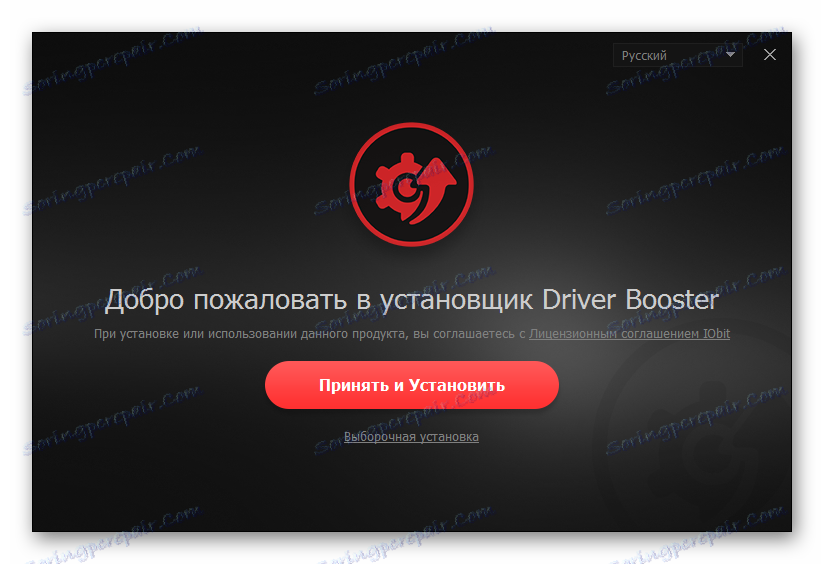

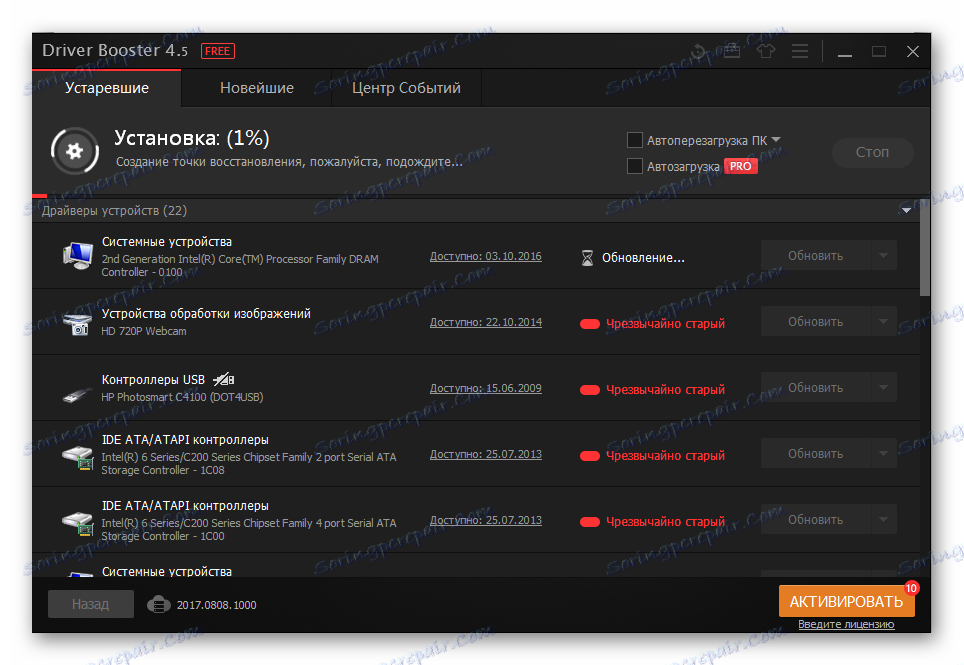
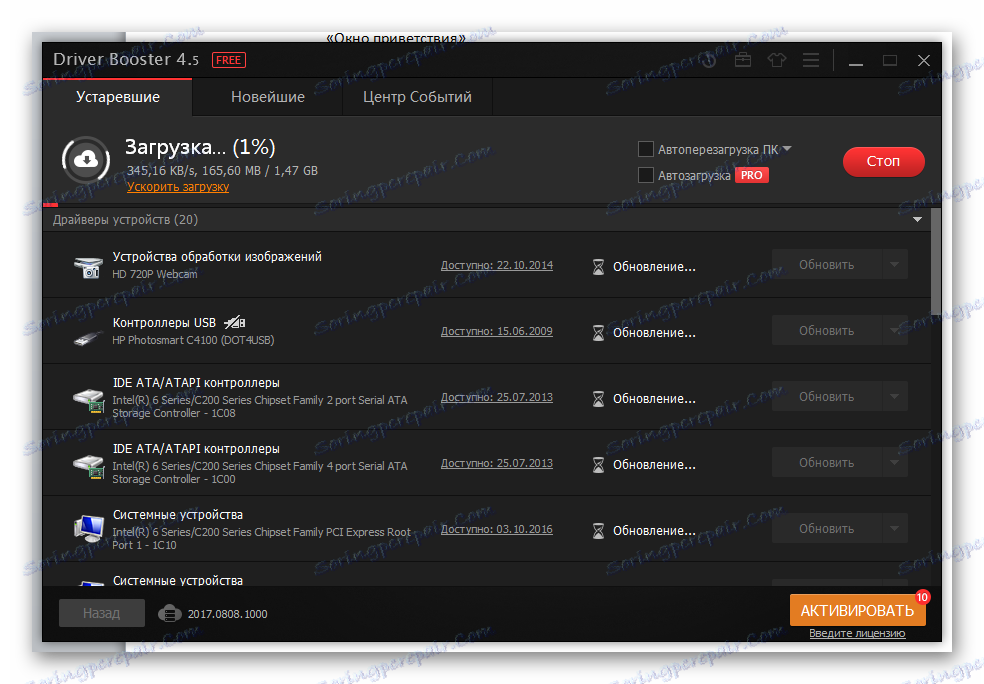
Tato metoda není bez důvodů přitahuje mnoho lidí a může být oprávněně nazývána nejvíce racionální.
Metoda 4: Jedinečný identifikátor zařízení.
Někdy nejjednodušší je najít ovladač pro přenosné zařízení prostřednictvím jeho jedinečného identifikátoru. Jediná věc, kterou potřebujete znát vedle čísla, je operační systém počítače. Pak můžete stáhnout ovladač, který nabízí internetový portál. Jedná se o poměrně snadný proces a nevyžaduje rozsáhlé znalosti o počítačích. Chcete-li se dozvědět více podrobností, je však nejlepší použít článek, který obsahuje podrobné pokyny o skutečných příkladech.
Lekce: Vyhledávání ovladačů podle ID hardwaru

Metoda 5: Standardní nástroj Windows.
Způsob, který nemá vysoký výkon, ale občas pomáhá ve vhodném okamžiku. Málokdo ví, ale systém Windows má schopnost hledat chybějící ovladače. Pokud nevíte, jak to udělat, stačí otevřít lekci, která je na našich stránkách, a přečtěte si podrobné pokyny, které vám pomohou pochopit způsob aktualizace ovladačů.
Lekce: Aktualizace ovladačů s nástroji Windows
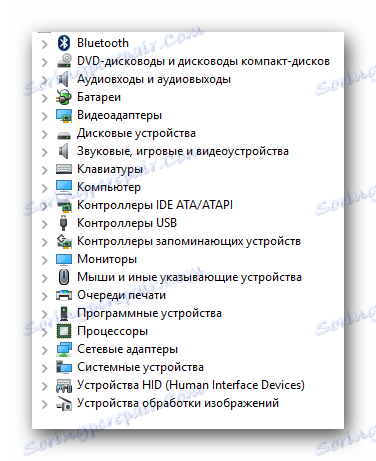
Tento článek může být ukončen, protože nejpopulárnější metody pro aktualizaci a instalaci ovladačů již byly diskutovány výše. Můžete si vybrat jen ty nejvhodnější.
